المعادلات لفكونتاكتي
توفر الشبكة الاجتماعية فكونتاكتي ، كما هو معروف ، للمستخدمين فرصة للاستماع إلى الموسيقى على أساس مجاني ، ولكن من خلال لاعب وظيفي قليل. لهذا السبب ، يصبح موضوع استخدام معادلات الطرف الثالث لموقع VC ملائمًا ، كما سنناقش في هذه المقالة.
المعادلات ل VC
أولا وقبل كل شيء ، تجدر الإشارة إلى أن جميع الطرق الحالية لاستخدام التعادل في موقع فكونتاكتي تتطلب تركيب برامج إضافية. في هذه الحالة ، نظرًا للتغييرات العديدة في قسم "الموسيقى" لتطبيق VK ، فلن يتم اعتبار الإضافات لنظام Android.
لا تستخدم سوى الإضافات الموثوقة التي لا تتطلب تفويضًا أو تسمح بإجراءها من خلال منطقة آمنة VK.
اقرأ أيضا:
لاعب AIMP
التطبيق BOOM لالروبوت
الطريقة 1: Equalizer Realtek
هذه الطريقة في استخدام المعادل ليست هي الخيار الأفضل ، حيث سيتم تعيين الإعدادات إلى كل الأصوات التي تم نسخها من قبل برنامج تشغيل الصوت. بالإضافة إلى ذلك ، تكون الطريقة ذات صلة فقط في تلك الحالات عندما تكون أحد مستخدمي بطاقة الصوت من شركة Realtek.
يستخدم هذا الدليل نظام التشغيل ويندوز 8.1 ، ولكن لا تحتوي الإصدارات الأخرى على أي اختلافات قوية من حيث موقع الأقسام المتأثرة.
اقرأ المزيد: تحميل وتثبيت برامج تشغيل الصوت لريالتيك
اقرأ المزيد: تحميل وتثبيت برامج تشغيل الصوت لريالتيك
- باستخدام التعليمات المناسبة ، قم بتنزيل وتثبيت برنامج تشغيل الصوت المطلوب.
- بعد إكمال التثبيت وإعادة تشغيل نظام التشغيل ، انتقل إلى لوحة التحكم باستخدام القائمة "ابدأ" .
- إذا كنت تستخدم وضع العرض "Icons" ، فستحتاج إلى العثور على " Realtek HD Manager" في قسم "لوحة التحكم" .
- إذا كنت تستخدم وضع العرض "الفئة" ، فانقر على "الأجهزة والصوت" .
- انتقل لأسفل إلى أسفل الصفحة واختر "Realtek HD Manager" .

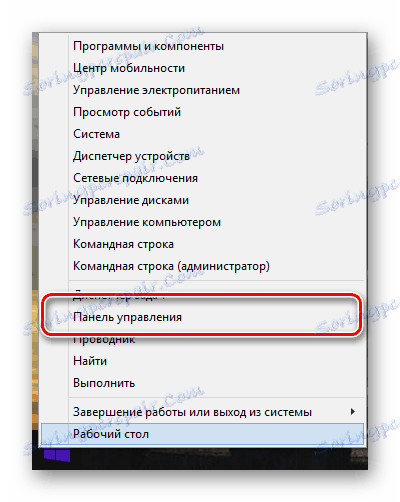
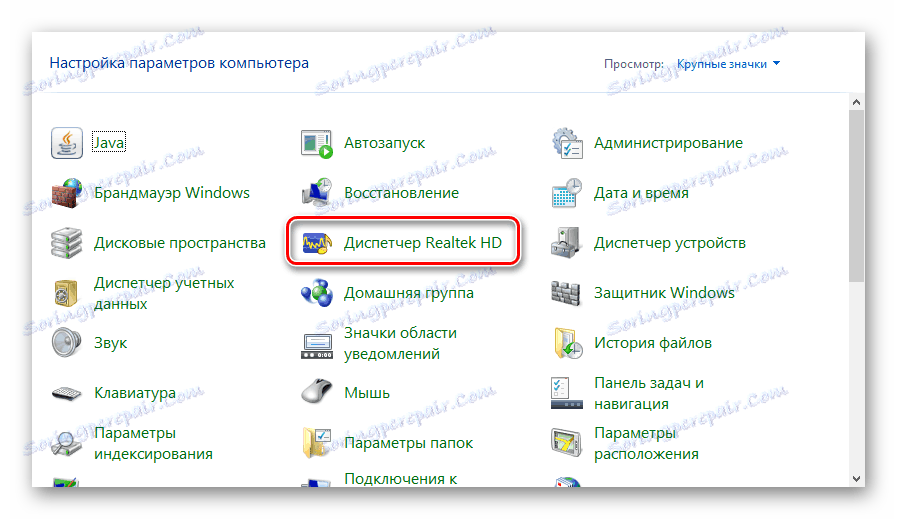
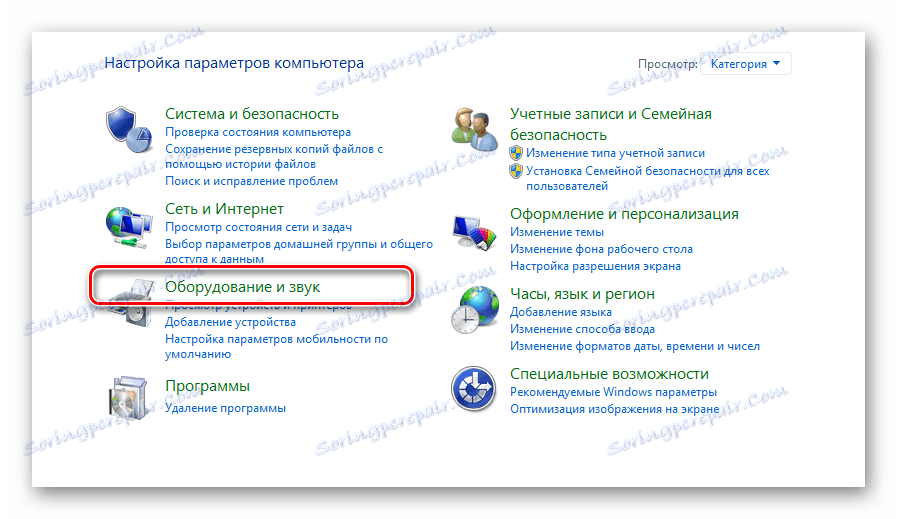
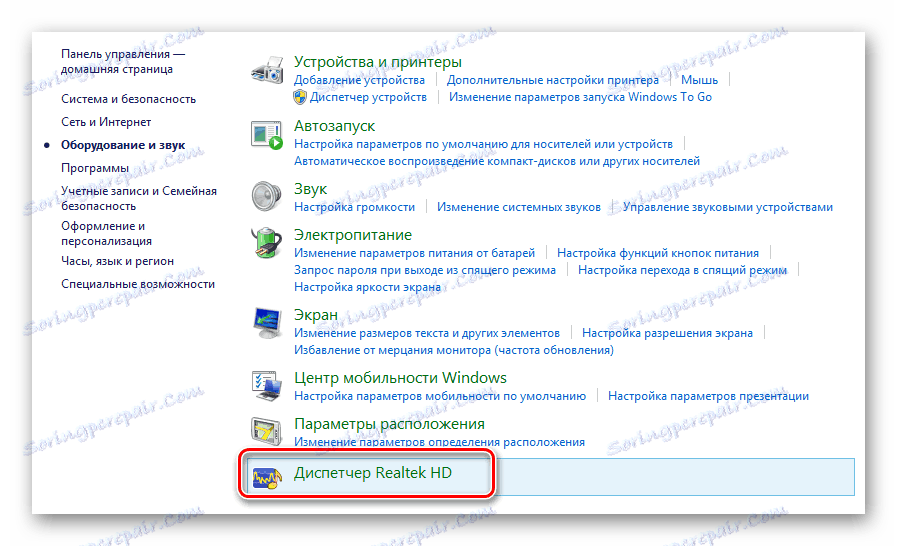
بعد تشغيل Realtek HD Manager ، يمكنك الانتقال مباشرة إلى إعداد الصوت.
- باستخدام شريط التنقل الرئيسي ، قم بالتبديل إلى علامة التبويب "Dynamics" ، والتي عادة ما يتم فتحها افتراضيًا عند بدء المرسل.
- بعد ذلك ، انتقل إلى علامة التبويب "تأثير الصوت" من خلال القائمة ، الموجودة أسفل العناصر الرئيسية للتحكم في الصوت.
- باستخدام قسم "المحيطة" ، يمكنك تحديد وضع المحاكاة الأكثر مثالية للوضع ، والتي يمكن إلغاؤها باستخدام زر "إعادة الضبط" .
- في كتلة "المعادل" ، انقر فوق الزر "مفقود" واختر أحد خيارات صوت الموسيقى والأصوات.
- يمكنك استخدام الإعدادات المسبقة الحالية للموازن باستخدام اللوحة المرئية.
- تم تصميم مجموعة الضبط "KaraOKe" لجعل صوت الموسيقى أعلى أو أقل بناءً على القيمة المحددة.
- إذا كنت تفضل استخدام إعدادات الصوت الخاصة بك ، فاستخدم الزر "تشغيل". التعادل الرسم " .
- استخدم عناصر التحكم المناسبة لتعيين المعلمات التفضيلية. هنا يمكنك أيضًا استخدام قائمة الإعداد المسبق.
- عندما تصل إلى التأثير المطلوب ، اضغط على الزر "حفظ" .
- في النافذة التي تظهر ، أدخل اسم الإعداد في السطر السفلي ، والذي ستتم إضافته إلى القائمة العامة لمعدلات الإعداد المسبق ، وانقر على "موافق" .
- يمكنك في أي وقت التخلص من إعدادات الصوت المحددة عن طريق استخدام زر "إعادة الضبط" .
- يمكنك في أي وقت التخلص من إعدادات الصوت المحددة عن طريق استخدام زر "إعادة الضبط" .
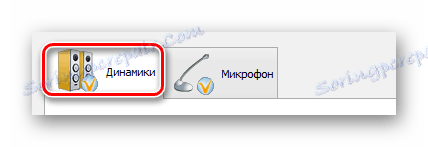
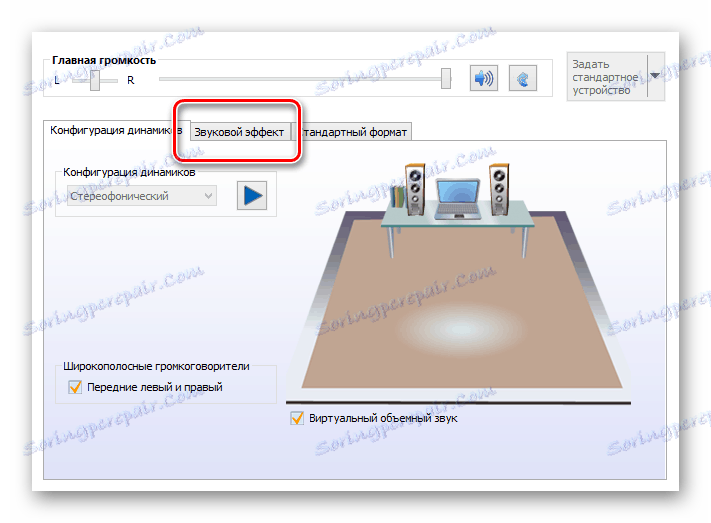
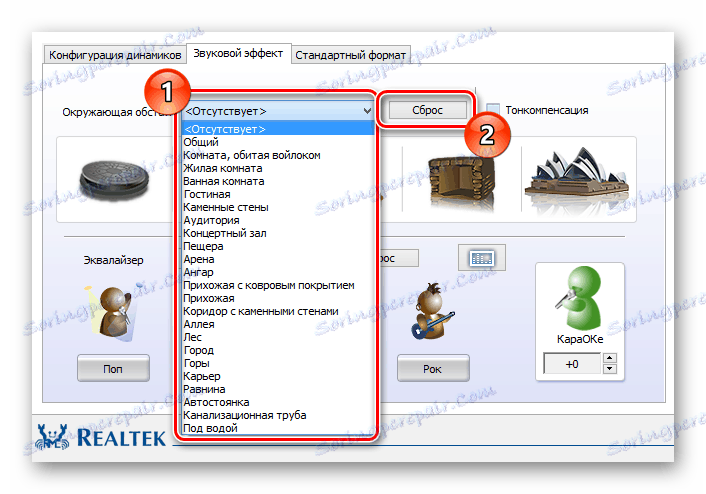
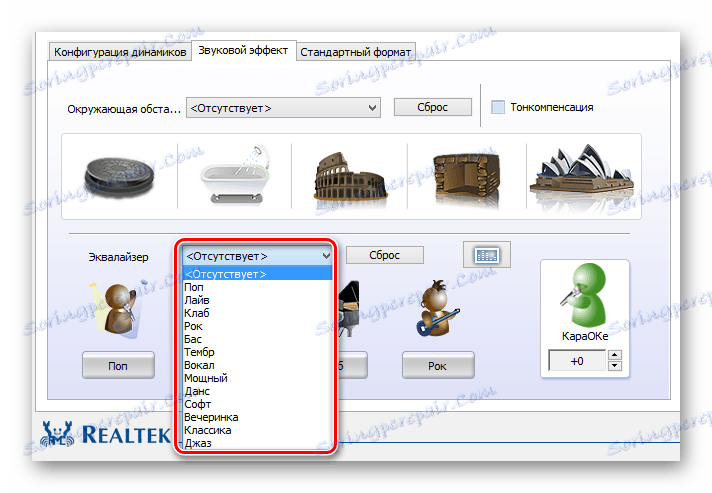
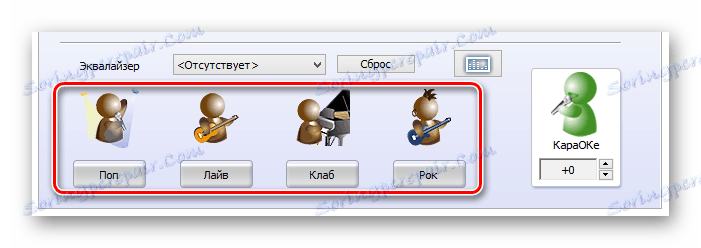
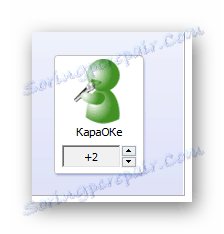
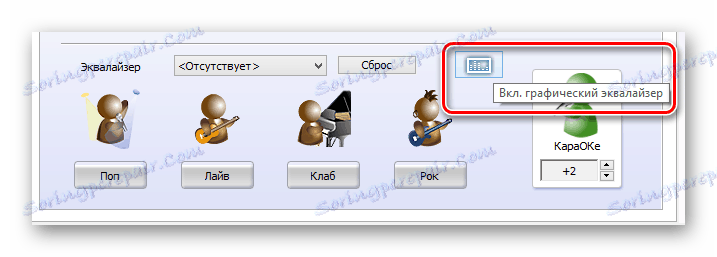


في عملية تحديد المعلمات ، لا تنس الاستماع إلى الموسيقى ، حيث يتم تطبيق الإعدادات تلقائيًا دون الحفظ.
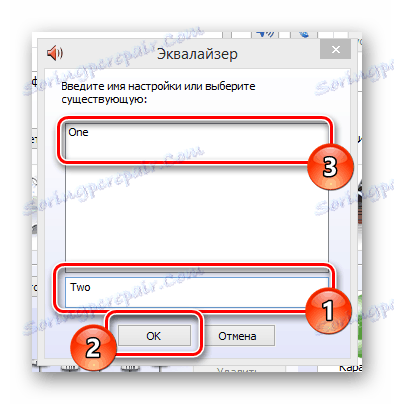
إذا كنت قد أنشأت سابقًا أشكالًا مختلفة من أداة التعادل ، فيمكنك استبدالها من خلال التحديد من القائمة واستخدام الزر "موافق" .


إذا فعلت كل شيء بشكل صحيح ، فستظهر الموسيقى على الشبكة الاجتماعية فكونتاكتي تمامًا كما تحتاجها.
الطريقة 2: توسيع VK أزرق
تم تصميم الوظيفة الإضافية VK Blue لتوسيع الإمكانيات الأساسية لموقع فكونتاكتي فيما يتعلق بعملية الاستماع إلى التسجيلات الصوتية في متصفح الإنترنت جوجل كروم . علاوة على ذلك ، باستخدام VK Blue كمستخدم تحصل على توازن ثابت متوافق مع الإصدار المحدث من الموقع ولا يسبب أي مشاكل في أداء متصفح الإنترنت.
انتقل إلى سوق Chrome الإلكتروني
- افتح الصفحة الرئيسية لسوق Chrome الإلكتروني باستخدام الرابط المناسب.
- استخدم مربع البحث "Search by store" للعثور على التطبيق "VK Blue" .
- على الجانب الأيمن من الصفحة ، ابحث عن الوظيفة الإضافية المطلوبة وانقر على زر "تثبيت" .
- إذا لزم الأمر ، تأكد من تكامل الإضافة من خلال نافذة النظام المنبثق.
- عند الانتهاء من التثبيت ، ستتم إعادة توجيهك تلقائيًا إلى الصفحة مع تسجيلاتك الصوتية على موقع فكونتاكتي.
- في حالة عدم حدوث إعادة التوجيه المذكورة ، انتقل إلى موقع VK بشكل مستقل وافتح قسم "الموسيقى" من القائمة الرئيسية.
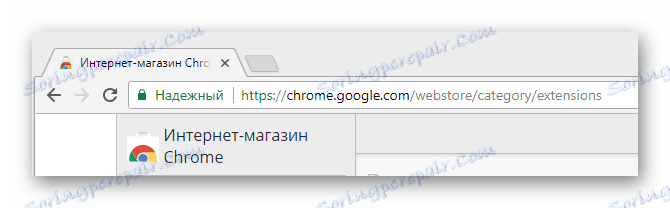
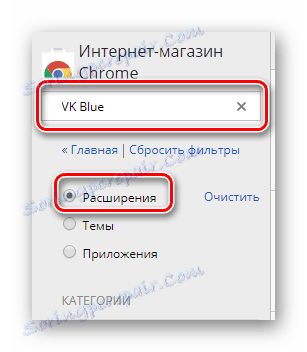
لعرض الحد الأدنى لعدد الوظائف الإضافية الأخرى ، حدد "الإضافات" .
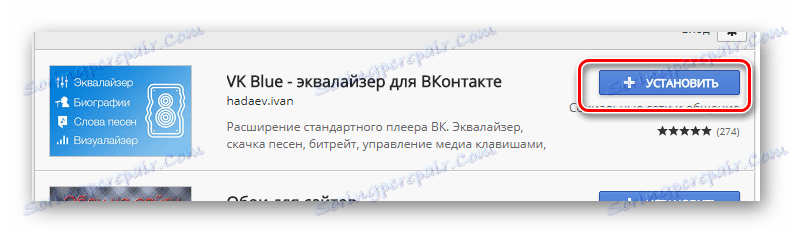
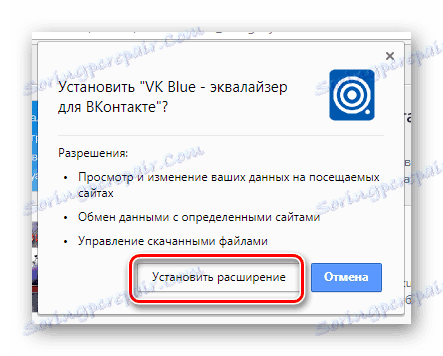
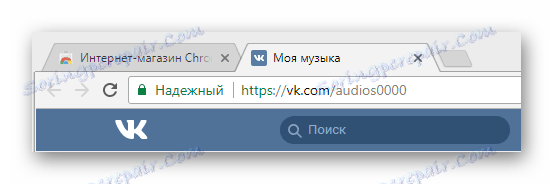
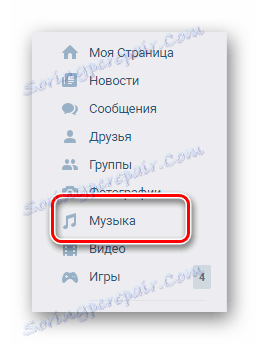
جميع الإجراءات الأخرى مرتبطة مباشرة بالامتداد المحدد.
- كما ترى ، بعد تثبيت الوظيفة الإضافية ، تكمل واجهة المشغل مع كتلة "VK Blue" .
- لاستخدام المكافئ ، يمكنك تشغيل أي أغنية مفضلة من قائمة التشغيل.
- الآن ستصبح المنطقة فوق اللاعب العنصر الوظيفي للاعب.
- إذا كنت لا تريد أن تكون إعدادات الموازن تلقائية ، يتم تحديدها بناءً على نوع الموسيقى التي يتم تشغيلها ، قم بإلغاء تحديد المربع "تحديد تلقائي" .
- في الجزء الأيسر من منطقة VK Blue ، يتم تزويدك بقائمة بها إعدادات مسبقة محتملة.
- في الملحق هناك إمكانية استخدام المؤثرات الصوتية من خلال قائمة "Effects" ، ومع ذلك فهي مخصصة للمستخدمين الذين لديهم حالة PRO.
- تفعيل وضع PRO مجاني تمامًا ، من خلال وضع نسخة احتياطية لسجل معين من المجتمع الرسمي على حائطه.
- على الجانب الأيمن من منطقة العمل بالملحق ، توجد قائمة معلومات وميزات مساعدة متنوعة.
- يمكنك ضبط الإعدادات الخاصة بك للمُعادل عبر واجهة إضافة الرسوم البيانية الرئيسية.
- لحفظ الإعدادات ، استخدم الزر "حفظ" .
- في نافذة التكوين الحفظ ، املأ الحقول بشكل مناسب عن طريق إدخال الاسم والعلامات الخاصة بالإعداد الذي تقوم بإنشائه.
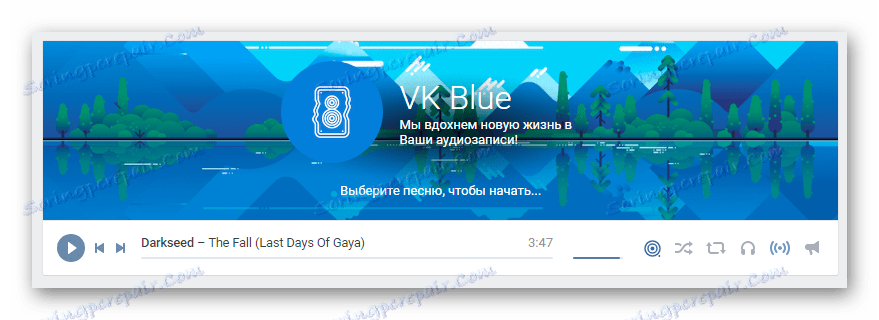
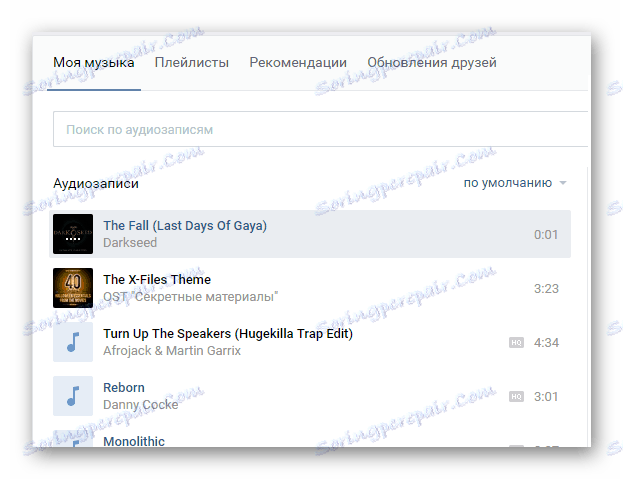
اقرأ أيضا: كيفية الاستماع إلى الموسيقى VC
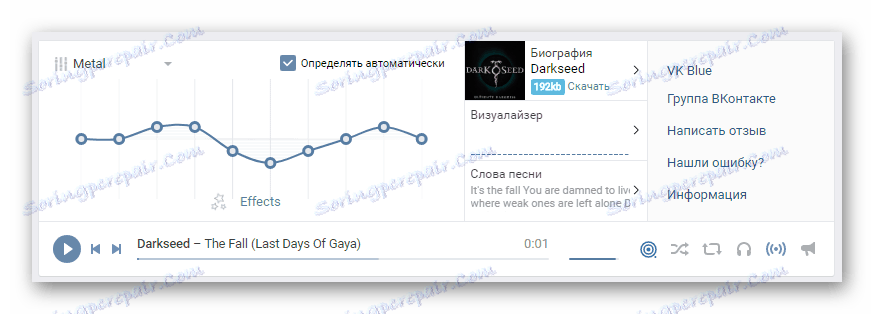
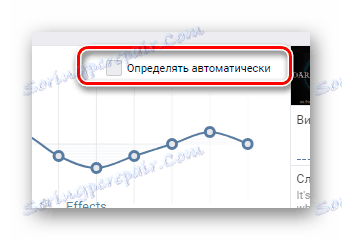
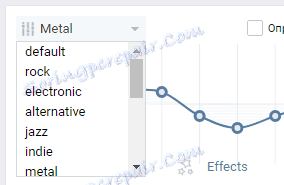
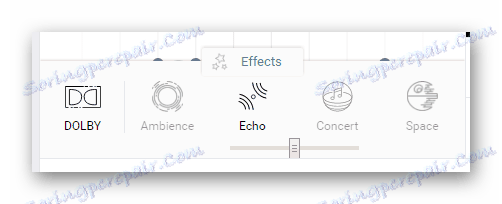
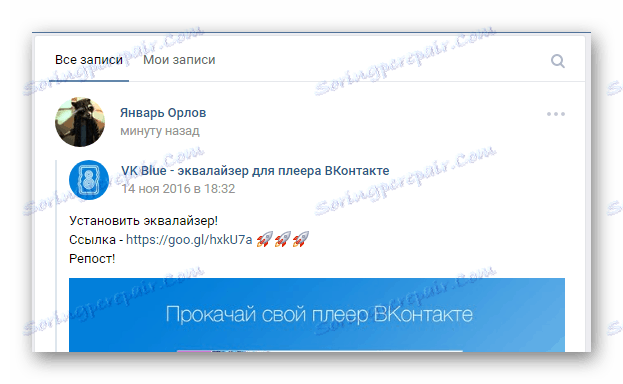
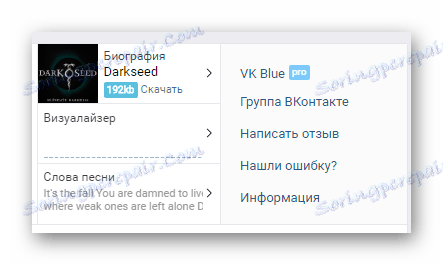
لاحظ أن هذا الملحق لديه قدرة رائعة على تنزيل الصوت.
اقرأ أيضا: كيفية تنزيل موسيقى VK
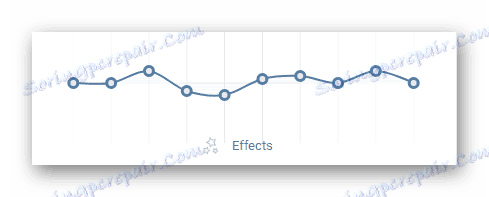
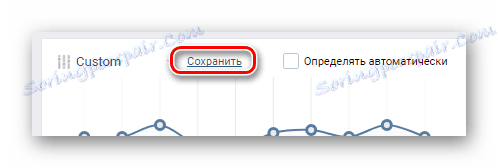
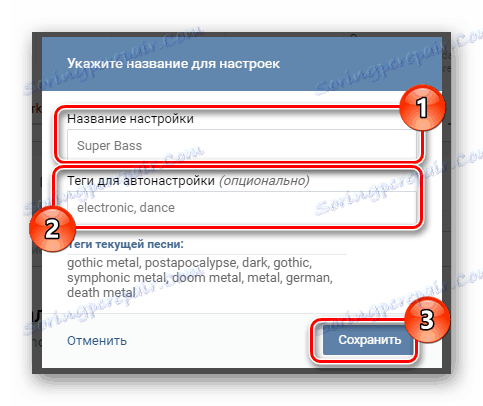
بعد ضبط المعلمات المقترحة بشكل صحيح ، ستصدر موسيقاك تمامًا كما تحتاجها.
استنتاج
بما أن سياسة موقع التواصل الاجتماعي فكونتاكتي قد تغيرت كثيرًا مؤخرًا ، والتي تتعلق بشكل خاص بالوصول إلى واجهة برمجة التطبيقات لتسجيل الصوت ، فإن الطرق المسماة هي الخيارات الوحيدة. بالإضافة إلى ذلك ، يمكن أيضًا أن تختفي الطريقة الثانية.
اقرأ أيضا: 5 ملحقات شعبية لأوبرا
على الرغم مما قيل ، فإن العديد من مطوري المطوِّر الذين يضيفون معادل VK يعملون حاليًا بنشاط على تكييف إضافاتهم. ونتيجة لذلك ، قد تظهر في المستقبل أساليب جديدة لتفعيل أداة التعادل.